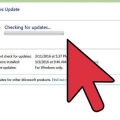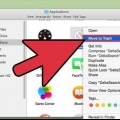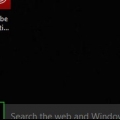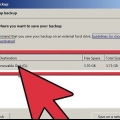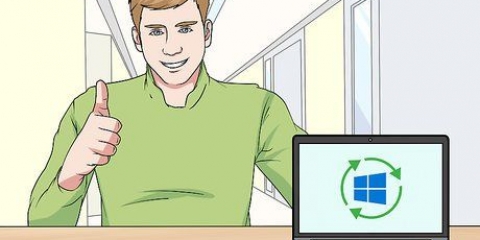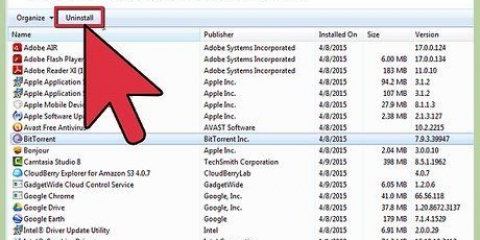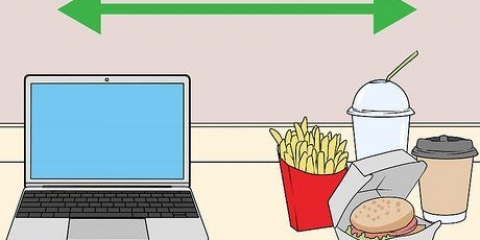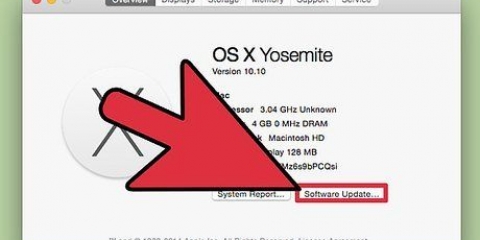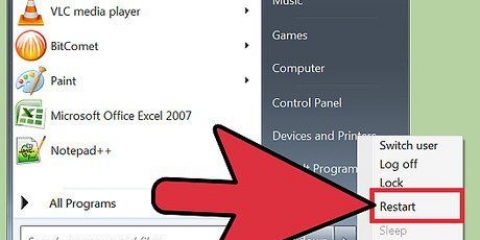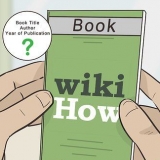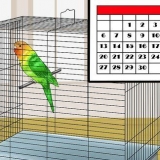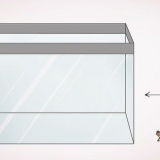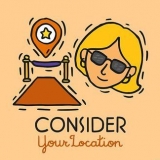Advarsel: Før du rører ved noget inde i din computer, skal du sørge for at jorde dig selv ved at røre ved noget metal eller ved at bære antistatiske armbånd. Statisk afladning kan permanent beskadige de elektroniske komponenter i din computer. Brug ikke flydende rengøringsmidler. Hvis der har samlet sig støv eller andet snavs i din computer, som ikke kan fjernes med en tør mikrofiberklud, skal du påføre en lille mængde sprit på mikrofiberkluden eller bruge specielle spritservietter. Hold blæserne på plads med fingrene, mens du rengør dem. Lad være med at dreje dem, når du blæser på dem, eller når du tørrer dem af.
Åbn File Explorer. Klik på ikonet, der har form som en mappe med et blåt klip på. Du kan finde det på proceslinjen i startmenuen i Windows. Klik på denne computer. Tjek ledig plads på harddisken. Alle diskdrev, også kaldet harddiske, er opført under `Diske og enheder`. Ved siden af hvert diskdrev vil du se et søjlediagram, der viser, hvor meget af pladsen, der bruges i øjeblikket. 

Højreklik på proceslinjen nederst på skærmen. Klik på Task Manager Klik på Flere detaljer nederst i Task Manager. Klik på fanen Startprogrammer nederst på skærmen. Klik på et program. Klik på Deaktiver i nederste højre hjørne.
Højreklik på Start-menuen i Windows. Klik på Energiindstillinger. Klik på Yderligere strømindstillinger i menulinjen til højre. Klik på Opret energiplan i menulinjen til venstre. Sæt kryds ved Høj ydeevne. Klik på Næste.


Klik på Windows startmenuen. type diskrenser og klik derefter på ikonet for Diskoprydning. Vælg en disk. Klik på Ok Marker de filtyper, du vil rense, og klik på Ok.
Klik på Start-menuen i Windows. type Defragmenter og klik på Defragmenter og optimer diske. Vælg en disk. Klik på Optimer.
Klik på Start-menuen i Windows. type Kontrolpanel og klik på Kontrolpanel. Klik på System & Sikkerhed. Klik på System. Klik på Avancerede systemindstillinger. Vælg det punkt, der siger "Juster for bedste ydeevne".

For at se, om du har brug for mere RAM, skal du starte Windows Task Manager ved først at trykke på `Ctrl + Alt + Del` og derefter klikke på Task Manager. Under fanen Effektivitet skal du se efter den plads, der bruges til fysisk hukommelse (MB). Hvis tallet ved siden af "Tilgængelig" er mindre end 25 % af den samlede MB, skal du muligvis tilføje RAM. Tilføjelse af hukommelse vil ikke nødvendigvis gøre din computer hurtigere. Hvis din computer er meget langsom til at skifte vinduer eller opgaver, eller hvis du ofte har mange faner åbne i din browser, kan ekstra RAM hjælpe. Du kan også tage din computer med til en computerbutik eller reparationsservice såsom MyCom, Etelcom, nTerra eller Computer Shop og bede en ekspert om at installere ekstra RAM for dig. Eller du kan vælge at tilføje mere RAM selv. Bare lav noget research, før du rent faktisk prøver at gøre det selv.


Gå til Apple-menuen (klik på Apple-ikonet i øverste venstre hjørne af skærmen). Klik på Om denne Mac. Klik på fanen Lager. På denne måde kan du se, hvor meget ledig plads du har på din harddisk, og hvor meget plads hver af dine filer i øjeblikket optager, så du kan se, hvor meget plads der optages af ting som dine videoer, musik, billeder og forsyningsselskaber. 
Åbn Explorer. Klik på Programmer. Klik på Hjælpeprogrammer. Start aktivitetsmonitoren ved at klikke på den på listen over programmer. Klik på fanen CPU. Klik på kolonnen % CPU og se hvilke programmer du ser øverst. Hvis der er et program, der bruger mere end 50%, kan det være, at hvis det program kører, vil det bremse tingene.
Hvis du bemærker, at et bestemt program bremser den såkaldte Central Processing Unit, eller din CPU, kan du fremskynde tingene ved at afinstallere det program og bruge et hurtigere alternativ, eller ved at lukke alle andre programmer, hver gang du bruger det program. Safari er ofte øverst på din CPU`s liste. Tænk på at skifte til en anden browser, såsom Firefox eller Chrome. Når du er i tvivl, så slet ikke ting, du ikke genkender: måske er det noget, der er vigtigt for, at din computer eller et af dens programmer fungerer.
Komprimer en fil ved at højreklikke på den og derefter klikke på Komprimer i menuen, der vises. Åbn mappen Downloadede filer. Sørg for, at filerne er på listen, og klik derefter på overskriften Formater, så den største fil er øverst. Slet alt, hvad du ikke længere har brug for. Film er normalt de største filer; de kan fylde en eller to GB. Så overvej f.eks. at slette alle de film, du ikke ser eller ikke planlægger at se lige om lidt. Glem ikke at tømme din skraldespand. Hvis du sletter billeder i iPhoto eller Aperture, skal du tømme papirkurven i det program bagefter, ellers slettes filerne faktisk ikke. For at tømme papirkurven skal du højreklikke på Dock og derefter klikke på Tøm papirkurven. 
Klik på Apple-ikonet i menulinjen. Klik på Systemindstillinger. Klik på Konti eller Brugere & grupper. Klik på din konto. Klik på Login-elementer. Vælg de dele, du ikke længere har brug for. Klik på minustegnet (-) for at slette dem.
Gå til Applications (Utilities) i File Explorer. Klik på Hjælpeprogrammer. Åbn værktøjet Diskværktøj. Vælg din startdisk. Klik på Førstehjælp øverst på skærmen. Klik på Kør.

Klik på forstørrelsesglasset i øverste højre hjørne og Indtast `Activity Monitor` i søgefeltet. Åbn Activity Monitor. Tjek grafen med `Hukommelsestryk` nederst. For at se, hvilken type RAM din Mac bruger, skal du gå til Apple-menuen og derefter klikke på Om denne Mac og derefter Mere info. Under Hukommelse på fanen Hardware kan du se hukommelsen, størrelsen og typen af RAM, din computer bruger.
Sæt fart på din computer
Indhold
Din computer begynder at blive langsommere, og du hører flere og flere krakeleringer og bip, mens den gør sit bedste for at følge med i dit tempo? Før du udskyder hundredvis eller tusindvis af dollars for en ny computer, kan det være værd at prøve nogle af de enkle trin nedenfor for at få din Windows-pc eller Mac til at køre hurtigere igen. Du vil blive overrasket over, hvor godt det kan fungere!
Trin
Metode 1 af 3: Før du starter

1. Sikkerhedskopier din computer. For mange mennesker føles det som om, de har hele deres liv gemt på deres computere; billeder af smukke øjeblikke, udviklingen af din musiksmag, papirer til skolen, selvangivelser og i stigende grad alt hvad du behøver for at udføre dit arbejde. Det er derfor altid en god idé at tage backup af vigtige filer, før du gør noget drastisk.
- Køb en ekstern harddisk, der er større end den harddisk, du vil sikkerhedskopiere. Når du indsætter USB-stikket på den eksterne harddisk i din computer, skulle computeren automatisk give dig mulighed for at bruge drevet til backup. Hvis du har brug for mere hjælp, kan du læse wikiHow-artiklen, der beskriver, hvordan du sikkerhedskopiere en harddisk.
- Hvis du er bange for at miste eller beskadige den eksterne harddisk, kan du også gemme vigtige filer på internettet. Log ind på en sikker backup-tjeneste eller en tjeneste, der bruger en sky, såsom Google Drev, iCloud eller Dropbox.

2. Genstart din computer. På den måde genopfrisker du hukommelsen, og du kan midlertidigt gøre en langsom computer hurtigere. Genstart din computer, eller sluk den helt, og tænd den derefter igen.
Inden du slukker for din computer, så glem ikke at gemme de dokumenter, du redigerer!

3. Rengør indersiden af computerens kabinet og blæserne. Computere bliver støvede med tiden. Støvet kan forårsage såkaldt termisk drosling på både CPU og GPU. Du kan rengøre indersiden af din computer med trykluft i en aerosol og en tør mikrofiberklud. Fjern panelet på siden af computerkabinettet eller i bunden af din bærbare computer. Køb en aerosol med trykluft og sprøjt støvet væk med korte, hurtige slag. Tør derefter eventuelle resterende støvpartikler af med en tør mikrofiberklud.
Metode 2 af 3: På en Windows-pc

1. Tjek hvor meget plads der er tilbage på din harddisk. Dybest set, for at din computer skal fungere korrekt, bør du prøve at lade mindst 15% af harddisken være ubrugt. Tjek den ledige plads på din harddisk ved at følge nedenstående trin:

2. Fjern alle programmer, du ikke bruger. Højreklik på et program i Windows Start-menuen, og klik på Afinstaller. Sådan åbner du vinduet `Programmer og tilbehør` i kontrolpanelet. Klik på et program, og klik derefter på Afinstaller over listen over programmer for at fjerne programmet fra din computer.
Glem ikke at tømme skraldespanden, når du er færdig.

3. Sørg for, at der ikke er flere programmer, når du tænder for din computerunødvendig opstart. Så snart du tænder for din computer, starter visse programmer muligvis med det samme. De vil så fortsætte med at køre i baggrunden, så du hurtigt kan få adgang til dem, hvis du har brug for dem. Deaktiver disse opstartsprogrammer ved at følge disse trin:

4. Indstil strømplanen for din pc til High-Performance eller Optimal Functioning. Ikke alle versioner af Windows har denne mulighed. Hvis du bruger High-Performance-tilstanden på en bærbar computer, vil batteriet tømmes hurtigere. Skift til højtydende ved at følge disse trin:

5. Installer et antivirus efter eget valg, aspyware scanner og et malware-program. Jo færre vira, programmeringsfejl og små stykker adware din computer skal behandle, jo mere tid og energi vil den have til alle andre processer.

6. ElskerWindows opdateret, så operativsystemet fortsætter med at fungere korrekt. Derudover er der virus, der kommer ind på din computer gennem Windows-opdateringer, hvis du downloader dem længe efter, at den nye version er ude. Sådanne vira opdages så ofte mindre hurtigt af scanneren.

7. Udfør en såkaldt Diskoprydning eller en diskrensning. Giver dig mulighed for at rydde op i hundredvis af megabyte ved at slette midlertidige filer og unødvendige systemfiler og tømme din papirkurv. Følg nedenstående trin for at udføre diskrensningen:

8. Indtast enDiskdefragmentering fra. Hvis dataene på harddisken er fragmenterede, for at finde en fil, skal din computer først søge på hele drevet for at finde dets forskellige dele. Defragmentering af drevet vil hjælpe med at organisere dataene og frigøre plads, hvilket vil give din computer adgang til dine data hurtigere. I Windows 7, 8 og 10 defragmenteres din harddisk automatisk. Hvis du bruger en ældre version af Windows, skal du muligvis selv defragmentere din harddisk. For at defragmentere din harddisk i Windows 10 kan du gøre følgende: Følg nedenstående trin for at udføre en diskdefragmentering:

9. Slå de visuelle effekter fra. Der er op til 20 visuelle effekter, som du kan slå til eller fra. Gør følgende for at slå alle effekter fra og holde din computer kørende på sit bedste:

10. Overvej at udskifte dit drev med et såkaldt Solid State Drive. Et Solid State Drive, eller SSD, er en harddisk uden bevægelige partikler, som er meget hurtigere og mere støjsvag. Køb en SSD i den rigtige størrelse til din computer og installere det.

11. Tilføj ekstra RAM til din computer. De fleste computere kommer med 8 GB RAM, men hvis du bruger det til at køre mange programmer, kan du tilføje flere. Den ekstra RAM giver din computer mere hukommelse til at udføre opgaver, hvilket vil gøre din computer hurtigere. For at installere ekstra RAM på din computer, skal du først finde ud af, hvilken type RAM din computer bruger og købe den type. Derefter skal du åbne din computer og installere hukommelsen.

12. Fjern midlertidige filer fra din computer. Din computer opretter alle slags midlertidige filer, hver gang du starter den op og/eller bruger programmer. Disse filer optager en betydelig mængde plads, hvilket gør dit system endnu langsommere. Derfor, hvis du bemærker, at din computer begynder at blive langsommere igen end normalt, bør du altid rense dit system. For at gøre dette skal du trykke på `Win + R` og skrive %Midlertidig% i. Slet alle filer permanent fra mappen. Spring kun over de filer, som systemet siger, det ikke kan slette.

13. Overvej at opgradere din computers hardware. Din computer kan være blevet langsommere, fordi gammel hardware skal understøtte nyere software. Da du købte din computer, fulgte den med hardware designet til at køre et bestemt operativsystem eller versioner af software. Så når nyere versioner af softwaren blev tilgængelige, skulle de understøttes af ældre hardware. Derfor kan din computer være langsom eller lægge på, fordi den ældre hardware har svært ved at understøtte den nyere software. Prøv også at udskifte processoren for at gøre din computer hurtigere.
Metode 3 af 3: På en Mac

1. Tjek hvor meget plads der er tilbage på din harddisk. Prøv at holde mindst 15 % af dit drev fri for at sikre, at din computer kan fortsætte med at udføre sin egen generelle vedligeholdelse. Tjek pladsen på din harddisk ved at følge nedenstående trin:

2. Brug aktivitetsmonitoren til at finde ud af, hvilke programmer der optager det meste af CPU`en. Følg nedenstående trin for at finde ud af, hvilke programmer de er:

3. Fjern unødvendige programmer. Du kan enten slette manuelt ved at trække programmerne til papirkurven i programmappen i Stifinder eller ved at downloade et program, der hjælper dig med at vælge og fjerne.

4. Slet, komprimer eller flyt store og unødvendige filer. Tjek dine mapper med film, musik, downloadede filer og dine dokumenter i Stifinder og se, om du finder filer, du ikke længere har brug for og kan slette eller komprimere. Klik på ikonet for listen (de fire flade linjer) øverst. Der vil du finde størrelsen på hver af filerne i kolonnen `Størrelse`. Du kan slette unødvendige filer ved at trække dem til papirkurven.

5. Undgå, at programmer starter unødigt, når du starter din Mac. Jo flere programmer, der forsøger at starte, når din computer kommer til live, jo langsommere vil alt gå. Følg nedenstående trin for at forhindre, at programmer på din Mac starter automatisk:

6. Gendan dine disktilladelser. Hvis dine disktilladelser ikke er indstillet korrekt, kan du have problemer med nogle af din computers grundlæggende funktioner, såsom at udskrive, logge på eller åbne programmer. Det anbefales, at du følger denne procedure en gang hvert par måneder for at opdage eventuelle problemer, før de påvirker brugen af din computer. Følg disse trin for at forbedre dine disktilladelser: Genstart altid computeren efter at have kørt diskreparation.

7. Fjern sprog, du ikke bruger. Hvis du har en Mac OS X, skal du downloade det gratis program Monolingual. Med OS X optages en stor del af din computers harddisk af virtuel hukommelse og mister den til sprogsoftware. Med Monolingual kan du slette sprog, du ikke bruger, for at frigøre plads.
Uanset hvilket sprog du bruger, slet aldrig de engelske filer. Hvis du gør det, fungerer OS X muligvis ikke længere korrekt.

8. Tilføj mere RAM til din computer. Dette kan især være nyttigt, hvis din computer er langsom, når du åbner hjælpeprogrammer eller skifter mellem åbne programmer. Du kan se, hvor meget hukommelse du har brugt i aktivitetsmonitoren. Tjek farverne på cirkeldiagrammet: Hvis du for det meste ser grøn og blå, er din RAM i orden. Hvis cirkeldiagrammet hovedsageligt er farvet rødt og gult, bør du overveje at installere mere RAM. Følg nedenstående trin for at se, hvor meget RAM der bruges på din computer i aktivitetsmonitoren.
Tips
- Geninstallation af operativsystemet kan gøre din pc meget hurtigere, men du vil miste alle dine filer.
- Det er bedst at oprette det, der kaldes et systemgendannelsespunkt, før du afinstallerer et program eller ændrer noget, så hvis noget går galt, kan du altid gendanne din computer til et sikkert punkt.
- Som en generel regel må du ikke ændre eller slette ting, hvis du ikke er helt sikker. Læs først et par manualer på internettet, så du bedre forstår, hvad du laver, før du bare prøver noget.
Advarsler
- Slet aldrig filer af typen system32 på en pc med Windows. Disse filer er meget vigtige for, at operativsystemet fungerer korrekt, og hvis du sletter dem, vil du ikke være i stand til at bruge din computer, medmindre du geninstallerer operativsystemet. Eller hvad værre er, det kan få din computer til at køre dårligere.
Artikler om emnet "Sæt fart på din computer"
Оцените, пожалуйста статью
Populær